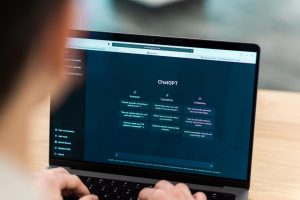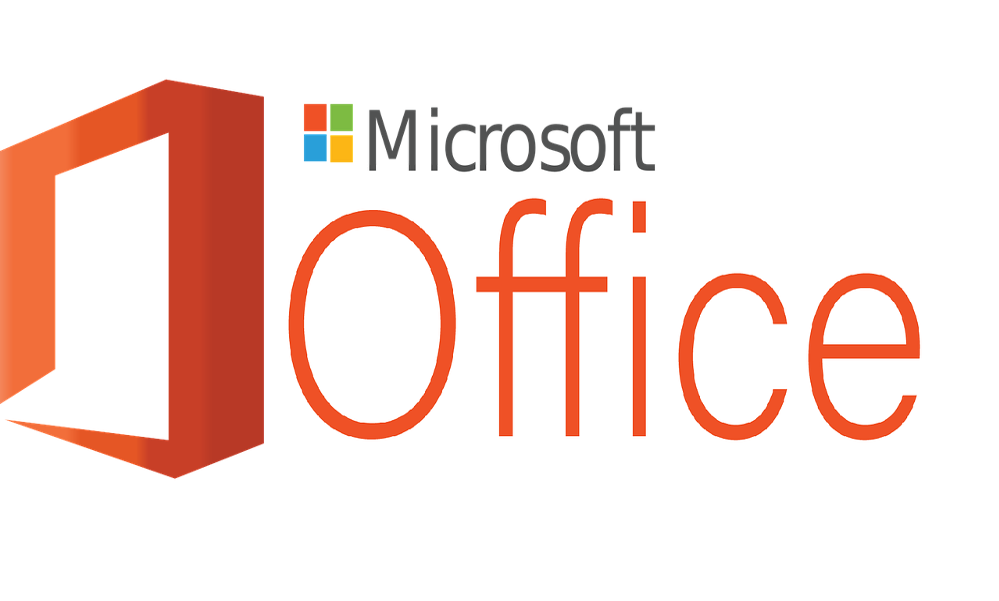
Credit image: Pixabay
Artikel kali ini akan menjelaskan mengapa pengguna harus memblokir makro Microsoft Office pada unduhan internet dan bagaimana cara memblokirnya di Microsoft Office.
Microsoft menarik sementara fitur yang secara otomatis memblokir makro. Oleh karena itu, pengguna harus mempelajari cara mengonfigurasi pengaturan keamanan ini secara manual.
Meskipun hanya bersifat sementara, kabar baiknya adalah Anda dapat mengaktifkan fitur ini secara manual di perangkat dengan menggunakan kebijakan grup.
|
Baca juga: Diblokir Microsoft Qbot Pakai Trik Baru |
Memahami Mark of the Web
Sebelum menjelaskan kebijakan ‘Block macros from running Office files from the internet‘, penting untuk memahami fitur Windows yang disebut Mark of the Web.
Mark of the Web adalah aliran data alternatif NTFS khusus yang ditambahkan ke file yang diunduh yang memberi tahu Windows dan aplikasi pendukung bahwa file berisiko untuk dibuka.
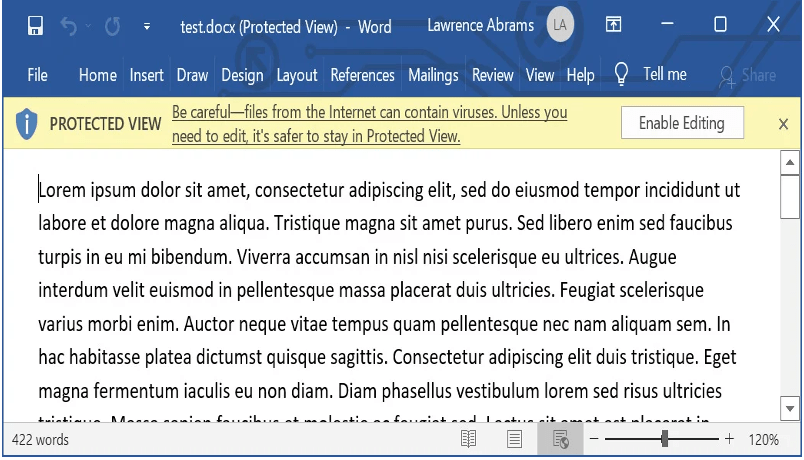
Ketika Anda mencoba membukanya, Windows akan menampilkan peringatan tambahan kepada pengguna, menanyakan apakah mereka yakin ingin menjalankan file tersebut.
Microsoft Office juga akan memeriksa Mark of the Web, jika ditemukan, dokumen dibuka dalam Tampilan Terproteksi, menunjukkan bahwa dokumen tersebut dapat berisi virus.
Tapi biasanya pengguna Windows dan Microsoft Office biasanya akan mengabaikan peringatan ini sehingga menyebabkan perangkat terinfeksi dan jaringan terganggu.
Baca juga: Serangan Phising Gaya Baru Pengguna Microsoft Waspadalah |
Memblokir makro dalam dokumen Internet
Sejak 2016, Microsoft telah memiliki kebijakan grup Microsoft Office yang disebut ‘Block macros from running Office files from the Internet’
Kebijakan memblokir makro ini secara otomatis akan mencegah makro berjalan pada dokumen yang berisi ‘Mark-of-the-Web.’
Untuk mengaktifkan kebijakan ini, Anda dapat mengunduh dan menginstal kebijakan grup Microsoft Office dan mengonfigurasi kebijakan blokir makro.
- Kebijakan ini berada di Konfigurasi Pengguna User Configuration > Administrative Templates > [Office Application] > [Office Application] Options > Security > Trust Center.
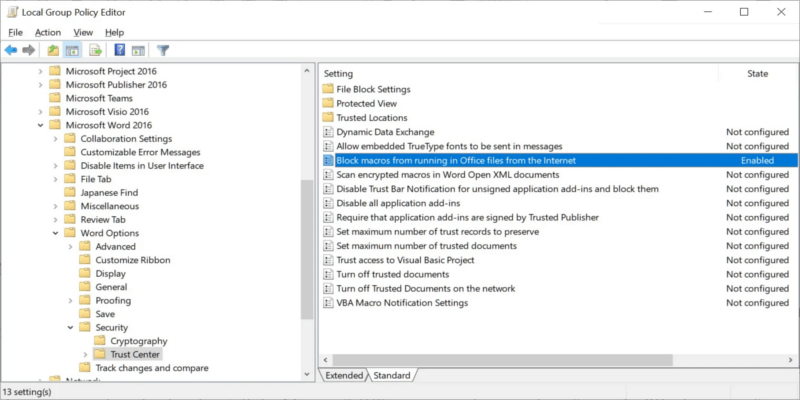
- Untuk secara otomatis memblokir makro, navigasikan ke kebijakan ‘Block macros from running Office files from the Internet’ untuk Enabled.
- Begitu aktif, saat membuka dokumen Word dengan makro yang diunduh dari Internet dan mengaktifkan makro dan Anda menonaktifkan Tampilan Terlindungi.
- Anda akan melihat peringatan yang menyatakan “BLOCKED CONTENT Macros in this document have been disabled by your enterprise administrator for security reasons.”
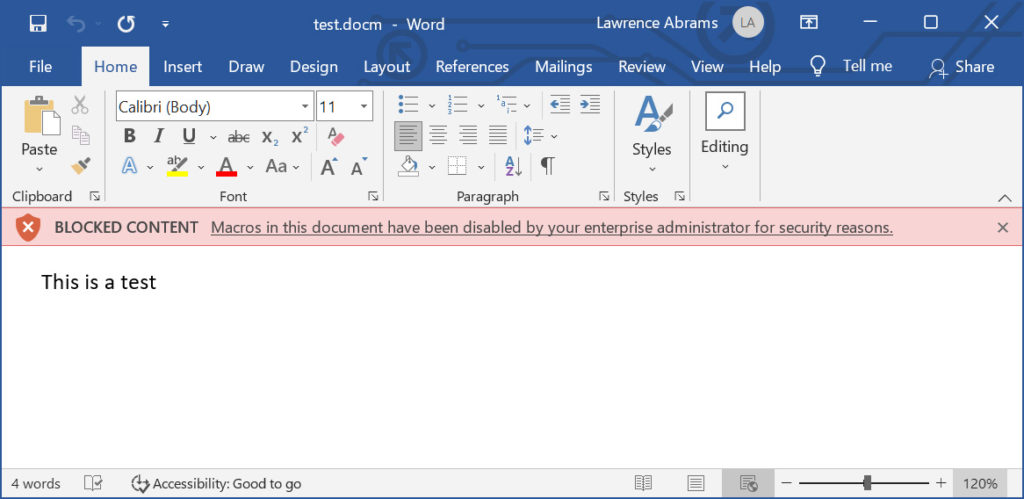
|
Baca juga: ESET Tangkap Basah Malware di Software Server Web Microsoft |
Menghapus Mark of the Web
Tapi, Jika yakin dokumen aman, untuk menghapus mark of the Web, masuk properti klik tombol Unblock di bagian keamanan, lalu tekan Apply.
Setelah Anda membuka blokir file, atau menghapus Mark-of-the-Web-nya, makro dapat sekali lagi dijalankan saat Anda membuka dokumen tertentu.
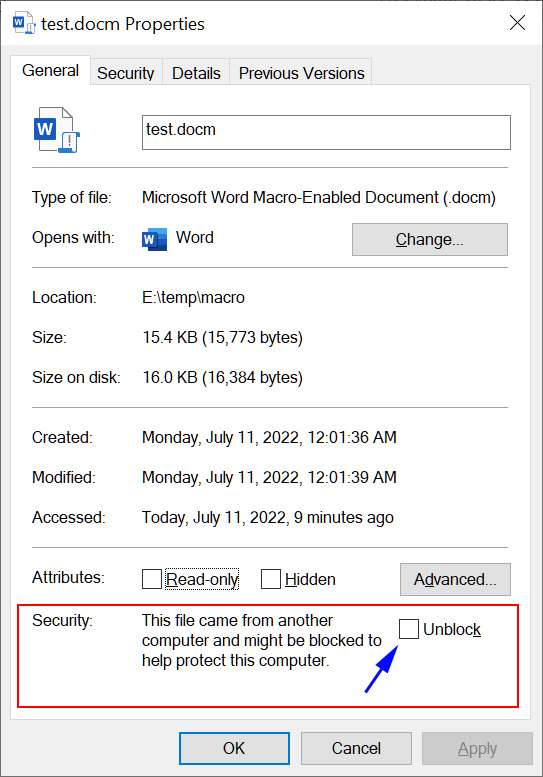
Perlu ditegaskan kembali bahwa Anda hanya boleh menghapus Mark-of-the-Web dari dokumen yang Anda tahu 100% dapat dipercaya.
Dengan kebijakan ini, Anda sekarang dapat mencapai tingkat perlindungan yang sama seperti fitur roll-back Microsoft.
Jika perusahaan Anda memiliki masalah memblokir semua Makro, Lakukan konfigurasi ‘Trusted location’ di mana pengguna dapat menyimpan dokumen dan tidak memiliki makro yang diblokir.
Microsoft juga menyediakan berbagai dokumentasi tentang mengonfigurasi kebijakan ini dan membuat ‘Trusted location’, yang direkomendasikan untuk dibaca semua admin Windows.
|
Baca lainnya: |
Sumber: Bleeping Computer